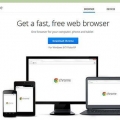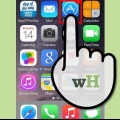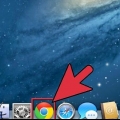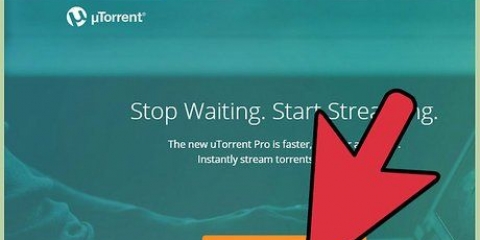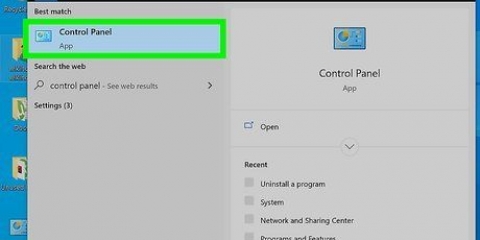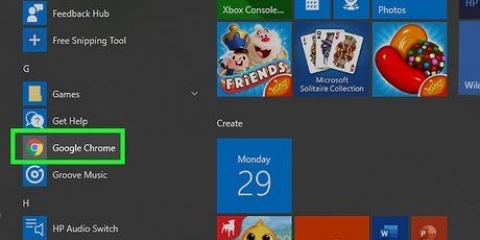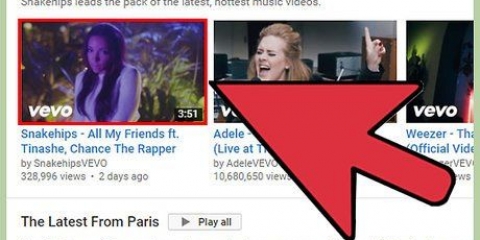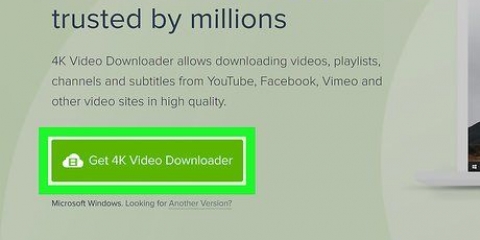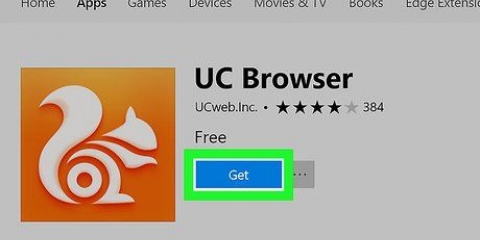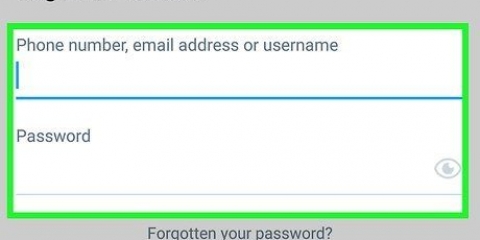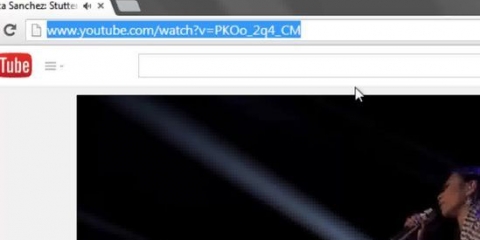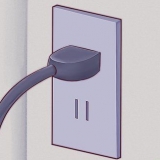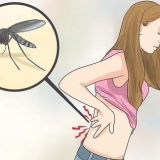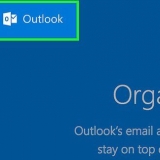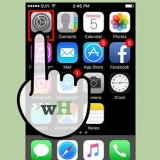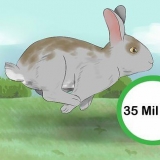720P is die hoogste gehalte wat jy video`s kan aflaai met hierdie uitbreiding. Om FLV-lêers oop te maak, benodig jy `n spesiale mediaspeler.









As jy Laai af klik, sal die video outomaties in die hoogste gehalte afgelaai word. As jy op die pyltjie langs die knoppie klik, kan jy die formaat en kwaliteit van die video met die hand kies. Wanneer `n video van 1080P en 4K afgelaai word, sal die klank verlore gaan. YouTube het die speler van hoëgehalte-video`s verander sodat die video in `n oudio- en `n video-deel verdeel word. Lees die volgende deel van hierdie artikel om te leer hoe om die oudio- en videosnitte te kombineer.








Jy kan ook die uitbreiding gebruik om MP3-weergawes van video`s af te laai.
Laai youtube-video's in chrome af
Inhoud
YouTube stroom video`s aanlyn, wat beteken dat jy `n internetverbinding nodig het om video`s te kyk. As jy `n video wil aflaai sodat jy dit vanlyn kan kyk, benodig jy `n derdeparty-instrument. YouTube ondersteun nie die aflaai van video`s nie. Om sake verder te bemoeilik, wanneer `n 1080P- of 4K-video afgelaai word, sal die oudio verlore gaan, so jy sal oudio- en videosnitte moet kombineer om video`s van hoë gehalte te kyk.
Trappe
Metode 1 van 3: Gebruik die Video Downloader-uitbreiding

1. Klik op Chrome se kieslysknoppie.

2. Kies "Meer nut"s" → "Uitbreidings".

3. Klik onderaan die lys "Voeg meer uitbreidings by".

4. Soek "Video-aflaaier".

5. Kies "Video-aflaaier" uit die resultatelys.

6. klik op "+ Verniet" en dan aan .Om aan te las.

7. Gaan na die video wat jy wil aflaai.

8. Klik op die nuwe "Aflaai" knoppie onder die oplaaier se prent.

9. Kies die formaat waarin jy die video wil aflaai.

10. Wag vir die lêer om heeltemal af te laai. Met groot video"s hoë gehalte kan nogal lank neem om af te laai. Die afgelaaide video sal in die Downloads-lêergids op jou rekenaar verskyn.
Metode 2 van 3: Gebruik die Chrome YouTube Downloader-uitbreiding

1. Gaan na die webwerf waar jy die uitbreiding kan aflaai. Ongelukkig is dit nie moontlik via die Chrome Webwinkel nie. U sal dus die uitbreiding met die hand moet aflaai en installeer. Jy kan dit vind by mandel-ontwerp.xf.cz/Chrome-Youtube-Downloader/.

2. klik op "Laai nou af". Die zip-lêer sal nou afgelaai word.

3. Maak die zip-lêer oop. Jy doen dit deur daarop te dubbelklik. Dubbelklik ook op die tweede zip-lêer om die CRX-lêer te sien.

4. Sleep die CRX-lêer na jou lessenaar.

5. Klik op Chrome se kieslysknoppie en kies "Meer nut"s" → "Uitbreidings".

6. Sleep die CRX-lêer vanaf jou lessenaar na die oop Uitbreidings. Los dit hier om die uitbreiding te installeer.

7. klik op .Om aan te las om te bevestig dat jy die uitbreiding wil installeer. Jy sal dalk jou blaaier moet herbegin.

8. Gaan na die video wat jy wil aflaai.

9. Klik op die nuwe "Aflaai" knoppie langs die "Teken in" knop. Jy sal nie hierdie knoppie kan sien as jy `n adblocker gebruik nie.

10. Wag vir die lêer om heeltemal af te laai. Met groot video"s hoë gehalte kan nogal lank neem om af te laai. Die afgelaaide video sal in die Downloads-lêergids op jou rekenaar verskyn.
Metode 3 van 3: Kombineer `n 1080P- of 4K-video met `n oudiolêer

1. Gebruik die "Chrome YouTube-aflaaier" uitbreiding om die videolêer af te laai. Die 1080P- of 4K-video wat jy aflaai, sal geen oudio hê nie.

2. Gebruik dieselfde uitbreiding om die M4A-klanklêer af te laai. Die oudiosnit sal nou as `n aparte lêer afgelaai word.
Maak seker dat die video- en oudiolêer in dieselfde vouer gestoor word.

3. Installeer ffmpeg. Dit is `n program waarmee jy allerhande dinge met multimedialêers kan doen, insluitend die kombinasie van oudio- en videosnitte in een lêer.
Klik hier vir `n gids om ffmpeg te installeer.

4. Maak die gids oop waar jou oudio- en videolêer gestoor is.

5. Hou Shift ingedruk en regskliek in die gids.

6. Kies "Maak die opdragvenster hier oop". `n Nuwe skerm sal nou oopmaak.

7. tipe .ffmpeg -i oudio lêer.m4a -i Video lêer.mp4 -acodec copy -vcodec copy Finale lêer.mp4en druk Enter.

8. Wag vir die lêers om saam te smelt. Dit is moontlik met langer video"s neem `n rukkie. Sodra die proses voltooi is, Finale lêer.mp4 beide die video- en oudiosnit.
Wenke
Waarskuwings
- Die aflaai van YouTube-video`s kan as kopieregskending beskou word. Kopieregreëls verskil volgens land.
Artikels oor die onderwerp "Laai youtube-video's in chrome af"
Оцените, пожалуйста статью
Gewilde